Виндовс 10 долази са уграђеном алатком за снимање заслона. То је прилично основно и вероватно ће задржати пуно алата за снимање екрана попут Греенсхот-а који су популарни данима који следе. Проблем са алатком и свим доступним апликацијама за снимање заслона је тај што раде на радној површини. Не можете да употребите ниједан од њих за снимање екрана закључаног екрана или екрана за пријаву у оперативном систему Виндовс 10. За снимање екрана закључаног екрана и екрана за пријаву морате користити добар тастер Принт Сцреен и алатку Сниппинг.
Екран закључавања екрана
Закључајте систем путем пречице Вин + Л. Када је екран закључан, додирните тастер Принт Сцреен на тастатури. Сада, откључајте систем и покрените апликацију Паинт. Кликните на дугме „Налепи“ или притисните комбинацију Цтрл + В да бисте залепили снимак екрана из међуспремника.
А ево како то изгледа;

Можете снимити било коју активност и све видгетеиако показивач неће бити укључен. Тастер Принт Сцреен и придружена функција већ дуго су део Виндовс-а. Што се тиче Виндовс 98, могли бисте га користити за снимање екрана.
Нажалост, ово неће радити на екрану за пријаву. Не можете да користите тастер Принт Сцреен или комбинацију Виндовс + Принт Сцреен за снимање закључаног екрана. То не значи да то није могуће. Опет, алат потребан за снимање екрана за пријаву уграђен у Виндовс и већ је дуго времена; алат за резање.
Снимак екрана за пријаву на екран
Да бисте користили алат Сниппинг за снимање екрана за пријаву, мораћете да потегнете Виндовс регистар. Морате бити у могућности да користите алат са екрана за пријаву преко дугмета за лакоћу приступа.
Отворите Виндовс регистар и идите на следећу локацију;
HKEY_LOCAL_MACHINESOFTWAREMicrosoftWindows NTCurrentVersionImage File Execution Options
Креирајте нови кључ помоћу дугмета Уреди> Ново> и именовајте га утилман.еке. Затим, унутар овог кључа, креирајте нову вриједност низа путем Едит> нев> Стринг валуе и именовајте је Дебуггер. Подесите његову вредност као;
C:WindowsSystem32SnippingTool.exe
Закључајте систем и прођите поред закључаног екранаваш екран за пријаву. Кликните на дугме једноставности приступа и апарат за резање ће се покренути. Користите га за снимање целог екрана. Снимак екрана неће сачувати, али је копиран у ваш међуспремник. Пријавите се на свој систем, отворите програм Паинт и залепите је. Ево како то изгледа;
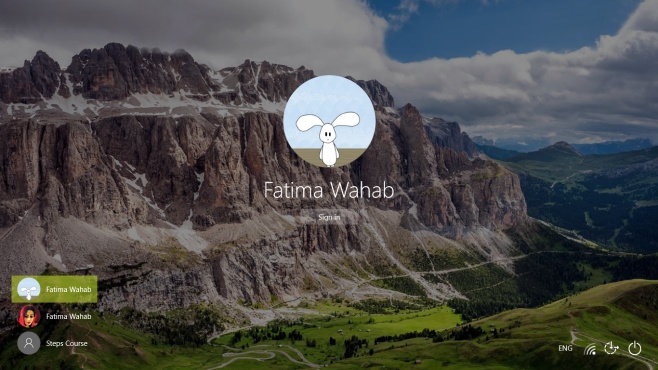
Ако горе наведено не функционише за вас или желите да снимите екран екрана или користите жељени алат за снимање екрана, погледајте како можете покренути апликацију на екрану за пријаву у Виндовс 10.













Коментари